

By Nathan E. Malpass, Dernière mise à jour: November 10, 2022
Il existe différentes méthodes pour transférer des données de l'iPod Touch vers l'ordinateur dispositifs. Ces méthodes vous permettent de transférer des fichiers tels que des photos, des vidéos, de la musique, des documents, etc. Certaines méthodes nécessitent un câble USB ou Lightning, tandis que d'autres méthodes peuvent être effectuées sans fil.
Si vous cherchez des moyens de transférer des données de l'iPod Touch vers un ordinateur, vous êtes au bon endroit. Nous parlerons des méthodes sans fil et non sans fil pour vous aider à faire le travail. Nous parlerons également des outils et des étapes à suivre pour transférer des fichiers entre lesdits appareils, et l'un des outils peut même vous aider transférer des données de votre iPhone vers iPhone sans utiliser iCloud.
Partie #1 : Comment transférer des données de l'iPod Touch vers l'ordinateur (sans iTunes)Partie #2 : Comment puis-je transférer des fichiers de mon iPod vers Windows 10 ? (avec iTunes)Partie #3 : Transférer des fichiers de l'iPod vers l'ordinateur avec iCloudPartie 4 : Transférer de la musique d'un iPod à un ordinateur à l'aide d'un câble USBPartie #5 : Conclusion
Avec l'utilisation de Transfert de téléphone FoneDog, les données peuvent être facilement transférées entre un iOS, un Android et un PC. Déplacez et sauvegardez les messages, les photos, les contacts, les vidéos et la musique sur votre ordinateur sans causer de perte de données. Vous pouvez convertir des fichiers HEIC et créer des sonneries gratuites. pris en charge iOS 15 et Android 12.0.
Mobile Transfert
Transférez des fichiers entre iOS, Android et Windows PC.
Transférez et sauvegardez facilement des messages texte, des contacts, des photos, des vidéos et de la musique sur ordinateur.
Entièrement compatible avec les derniers iOS et Android.
Essai Gratuit

Un excellent outil pour migrer des données est FoneDog Phone Transfer, qui est le meilleur outil de transfert de données iPhone. Voici quelques-unes de ses caractéristiques :
Ce que j'ai aimé dans Fonedog Phone Transfer, c'est qu'il fournit les fonctionnalités fondamentales qu'il est raisonnable d'anticiper à partir d'un logiciel de transfert de données téléphoniques. Ceux-ci incluent la gestion de fichiers, le transfert de données/fichiers, ainsi que la sauvegarde et la restauration. De plus, FoneDog offre à ses utilisateurs quelques fonctions spéciales, comme cela a déjà été décrit.
Il vaut absolument la peine d'essayer le programme de transfert de téléphone FoneDog. Même si le logiciel n'est pas gratuit, le prix est vraiment raisonnable compte tenu de ce qu'il offre. Il peut tenir sa promesse d'être un programme de haute qualité grâce à sa fonctionnalité complète et à ses performances efficaces, comme je l'ai un peu souligné.
Les étapes pour transférer des données de l'iPod Touch vers l'ordinateur sont les suivantes :

Les étapes ci-dessous vous apprendront la méthode à mettre en place pour transférer les données de votre iPod Touch vers votre PC Windows 10. Cela nécessitera l'utilisation de la plate-forme iTunes. Découvrez-le ci-dessous pour transférer des données de l'iPod Touch vers l'ordinateur :
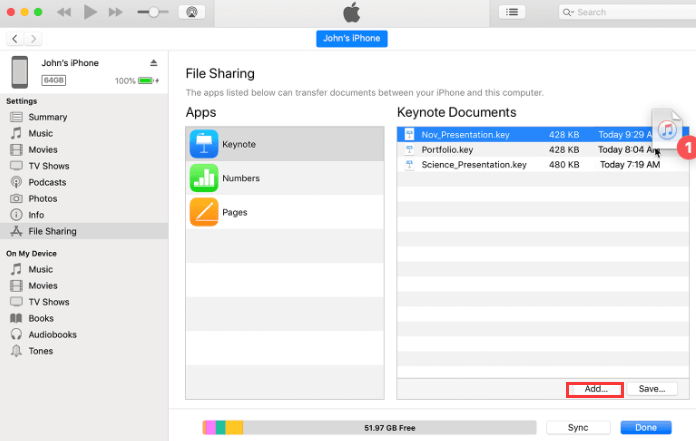
Il s'agit d'une autre méthode gratuite pour transférer des données de votre iPod Touch vers un ordinateur. Cependant, il y a quelques limites à cela. Tout d'abord, c'est un moyen peu pratique de transférer des fichiers. De plus, iCloud permet le transfert d'un nombre limité de types de fichiers.
C'est pourquoi ce n'est pas recommandé.
Cependant, vous pouvez l'implémenter pour les types de fichiers pris en charge et transférer des données de l'iPod Touch vers l'ordinateur en suivant les étapes ci-dessous :
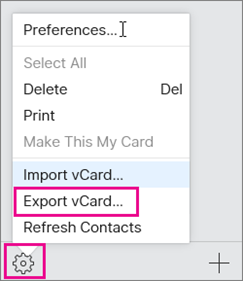
Voici les étapes à suivre pour transférer des données de l'iPod Touch vers l'ordinateur :
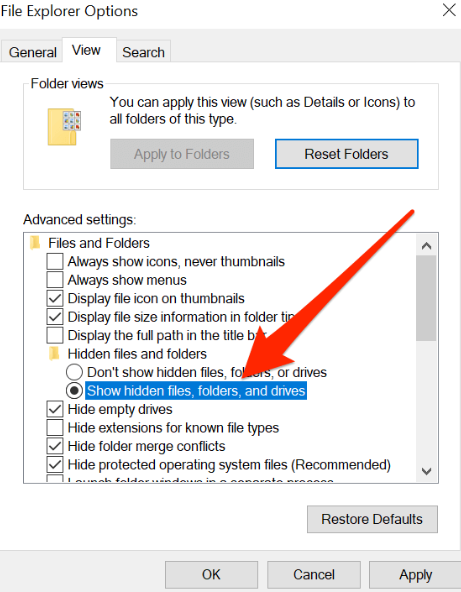
Les gens LIRE AUSSIComment transférer des vidéos de l'iPhone à l'ordinateurUn guide simple sur la façon de transférer de la musique Android sur iPhone
La dernière chose est que ce message vous a en quelque sorte profité pour transférer des données de l'iPod Touch vers l'ordinateur. Il comprenait des détails qui pourraient aider les utilisateurs d'iPod Touch à résoudre leurs problèmes. Lorsque vous avez besoin de transférer des fichiers de votre iPod Touch vers un PC et vice versa, connaître les processus sera très utile. Il existe plusieurs options réalisables disponibles.
Vous pouvez également saisir FoneDog Phone Transfer pour un processus de déplacement plus rapide de vos données ou fichiers! Prenez l'outil aujourd'hui !
Laisser un commentaire
Commentaire
Transfert de périphéries
Transfer data from iPhone, Android, iOS, and Computer to Anywhere without any loss with FoneDog Phone Transfer. Such as photo, messages, contacts, music, etc.
Essai GratuitArticles Populaires
/
INTÉRESSANTTERNE
/
SIMPLEDIFFICILE
Je vous remercie! Voici vos choix:
Excellent
Évaluation: 4.7 / 5 (basé sur 77 notes)